Si të fshini një faqe në Word {Udhëzues}
Po përpiqeni të fshini një faqe të zbrazët në Word? Në këtë udhëzues, ne do t
Të gjithë bëhen kurioz për ta transformuar fytyrën e tyre në diçka tjetër dhe Snapchat fitoi popullaritetin e tij bazuar në të. Në ditët e sotme, mund të gjeni aplikacione të shumta që ofrojnë filtra të fytyrës dhe joshin përdoruesit, ndërsa Snapchat kryeson kategorinë me filtra të shumtë . Ajo që ne shpesh harrojmë është kur fotografojmë drejtpërdrejt nga Snapchat, fotografia origjinale humbet. Arsyeja pse nuk mund të përdorim të njëjtën foto me të tjerët në platforma të caktuara dhe duket sikur duhet të gjejmë disa zgjidhje për të.
Në këtë blog, ne do t'ju tregojmë mënyrën për të hequr filtrin Snapchat nga fotografia.
Si të hiqni filtrat e Snapchat nga fotot e ruajtura
Është thelbësore të mësoni se si të hiqni një filtër Snapchat nga një foto e ruajtur për të përdorur atë foto të vetme. Më parë Magic Eraser ishte një mjet i tillë që ndihmoi në heqjen e filtrave brenda aplikacionit. Është përdorur për të hequr filtrin e fytyrës Snapchat nga një foto. Sidoqoftë, ky mjet u hoq përgjithmonë nga Snapchat shumë kohë më parë. Tani ne fokusohemi në ndryshimet që mund të bëhen në Snaps aktuale në aplikacion. Është e mundur të hiqni filtrin Snapchat duke e zëvendësuar atë me ndonjë filtër tjetër.
Le të fillojmë me procesin e heqjes së një filtri nga një foto në Snapchat. Sigurohuni që keni shtuar filtrin në Snapchat. Hapat e mëposhtëm do t'ju udhëzojnë se si të hiqni një filtër Snapchat nga një foto e ruajtur.
Hapi 1: Hapni aplikacionin në telefonin tuaj.
Hapi 2: Shkoni te Memories që ka ruajtur Snaps.
Hapi 3: Zgjidhni imazhin nga i cili dëshironi të hiqni filtrin Snapchat. Prekni atë për ta hapur.
Hapi 4: Gjeni ikonën me tre pika në pjesën e sipërme të djathtë të ekranit dhe trokitni lehtë mbi të.
Kjo do t'ju tregojë opsione të shumta në fund të ekranit, trokitni lehtë mbi Edit Snap .
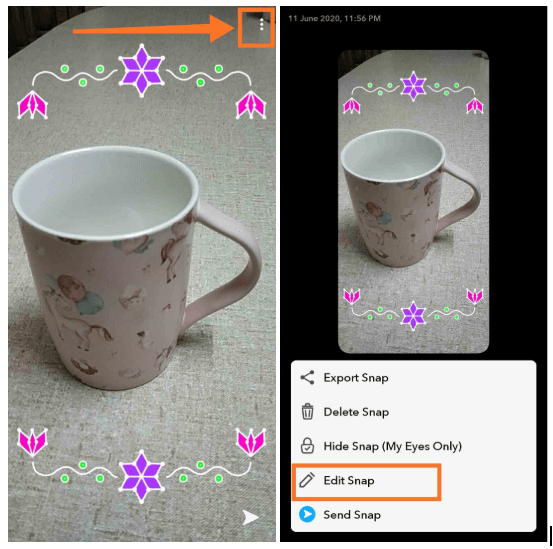
Hapi 5: Imazhi nuk është gati për modifikim dhe disa vegla redaktimi do të shfaqen në anën e djathtë.
Hapi 6: Tani, rrëshqitni majtas në ekran për të kontrolluar për më shumë filtra. Imazhi tani do të shfaqet me filtra të ndryshëm dhe filtri i mëparshëm nuk do të shfaqet. Kjo do t'ju japë gjithashtu opsione të tjera për të shtuar tekst, ngjitëse ose kalim kohe në imazh. Mjete të tjera redaktimi si korrigjimi i prerjes dhe ngjyrave mund të përdoren gjithashtu për të ndryshuar figurën.
Hapi 7: Pasi të keni mbaruar me modifikimin, prekni Done që ndodhet në këndin e sipërm majtas të ekranit.

Hapi 8: Sigurohuni që të ruani ndryshimet e bëra në imazh duke klikuar në opsionin Ruaj si Kopjo .
A ka ndonjë mënyrë për të hequr ngjitësit nga fotot?
Po, mund t'i hiqni lehtësisht ngjitësit nga fotot në Snapchat duke ndjekur hapat.
Hapi 1: Së pari, duhet të hapni aplikacionin dhe të shkoni te seksioni "Kujtimet".
Hapi 2: Këtu trokitni lehtë mbi imazhin nga i cili dëshironi të hiqni ngjitësit.
Hapi 3: Prekni ikonën me tre pika lart djathtas për të parë më shumë opsione.
Hapi 4: Prekni opsionin Edit Snap.
Hapi 5: Prekni Ngjitësin në Foto për të zgjedhur artikullin. Vazhdoni ta mbani atë ndërkohë që e tërhiqni te opsioni i koshit të plehrave në listën e djathtë të veglave të redaktimit .
Hapi 6: Përsëriteni këtë hap për më shumë ngjitëse dhe do të përfundoni me një imazh pa ngjitëse.
Hapi 7: Vini re se duhet të Prekni në butonin Done dhe të ruani imazhin përpara se të dilni nga faqja.
Hapi 8: Në këtë hap mund të shtohen edhe ngjitëse të reja.
Hapi 9: Kur të përfundoni me ndryshimet, klikoni në opsionin Done në këndin e sipërm majtas. Ruani foton duke klikuar në opsionin Ruaj si Kopjo .
Si mund të heq një emoji Snapchat nga një foto e ruajtur?
Ngjashëm me hapat për të hequr ngjitësit, ju gjithashtu mund të hiqni emoji-të e shtuara në Snap. Por nëse mund të keni shtuar një emoji nga tastiera, ai mund të hiqet në mënyrën e mëposhtme.
Hapi 1: Së pari, duhet të hapni aplikacionin dhe të shkoni te seksioni "Kujtimet".
Hapi 2: Këtu trokitni lehtë mbi imazhin për të hequr Emoji.
Hapi 3: Prekni ikonën me tre pika lart djathtas për të parë më shumë opsione.
Hapi 4: Prekni opsionin Edit Snap.
Hapi 5: Prekni Emoji në foto; kjo do t'ju tregojë opsionin e redaktimit të tekstit. Fshijeni atë me hapësirën e pasme dhe lëreni bosh.
Hapi 7: Kur të përfundoni me ndryshimet, klikoni në opsionin Done në këndin e sipërm majtas. Ruani foton duke klikuar në opsionin Ruaj si Kopjo .
A mund ta hiqni filtrin e Qenit nga një foto?
Po, do të duhet një redaktim skrupuloz i fotografive pasi filtri i qenve mbulon pjesët në fytyrë. Filtri i qenve është një nga më të kërkuarit nga përdoruesit pasi është një nga filtrat më të mirë të Snapchat . Ajo do të kërkojë të hiqet dhe ngjyra të retushohet nga aplikacione ekspertësh të redaktimit të fotografive . Ju gjithashtu mund ta transferoni imazhin nga telefoni inteligjent në kompjuterin tuaj për të përdorur softuerin e redaktimit të fotografive. Heqja e filtrit të fytyrës Snapchat nga një foto e ruajtur bëhet e vështirë pasi kërkon mjete dhe ekspertizë profesionale.
konkluzioni
Kjo është se si të hiqni një filtër Snapchat nga një foto e ruajtur. Nëse dëshironi ta kryeni këtë detyrë brenda aplikacionit, mund të përdorni metodën për ta zëvendësuar atë me një filtër tjetër. Përndryshe, mund të merrni ndihmë nga mjetet profesionale të redaktimit për të hequr filtrat. Sugjerimet dhe komentet tuaja janë të mirëseardhura në seksionin e komenteve më poshtë. Ndani informacionin me miqtë tuaj dhe të tjerët duke shpërndarë artikullin në rrjetet sociale.
Na pëlqen të dëgjojmë nga ju!
Jemi në Facebook dhe Twitter . Për çdo pyetje ose sugjerim, ju lutemi na tregoni në seksionin e komenteve më poshtë. Na pëlqen të kthehemi tek ju me një zgjidhje. Ne postojmë rregullisht këshilla dhe truket, së bashku me zgjidhjet për çështjet e zakonshme që lidhen me teknologjinë.
Tema të ngjashme:
Karakteristika e Snapchat: Këtu për ju.
Hakimet më të mira për të fituar para në Snapchat.
Po përpiqeni të fshini një faqe të zbrazët në Word? Në këtë udhëzues, ne do t
Kjo është një nga pyetjet më të mëdha që bëjnë përdoruesit, nëse mund të shohin kush e ka parë profilin e tyre në Instagram. Mësoni më shumë për mënyrat dhe mjetet që ndihmojnë në monitorimin e vizitorëve të profilit tuaj!
Mësimi për instalimin e një printeri në Windows 10, duke përfshirë printerët Wi-Fi dhe ata lokalë. Udhëzime hap pas hapi dhe zgjidhje për problemet e zakonshme.
Mësoni se si të zhbllokoni dikë në Facebook dhe Messenger lehtësisht me këtë udhëzues të detajuar. Ndiqni hapat e thjeshtë për të rifituar kontaktin me miqtë tuaj të bllokuar.
Dëshironi të fshini lejet e skaduara dhe të rregulloni portofolin e Apple? Ndiqni ndërsa unë shpjegoj në këtë artikull se si të hiqni artikujt nga Apple Wallet.
Pavarësisht nëse jeni i rritur apo i ri, mund t'i provoni këto aplikacione ngjyrosëse për të çliruar kreativitetin tuaj dhe për të qetësuar mendjen tuaj.
Ky udhëzues ju tregon se si të zgjidhni një problem me pajisjen tuaj Apple iPhone ose iPad që shfaq vendndodhjen e gabuar.
Shiko se si mund të aktivizosh dhe menaxhosh "Mos shqetëso" në iPad, në mënyrë që të përqendrohesh në atë që duhet të bësh. Këtu janë hapat që duhen ndjekur.
Shihni mënyra të ndryshme se si mund ta bëni tastierën tuaj iPad më të madhe pa një aplikacion të palës së tretë. Shihni gjithashtu se si ndryshon tastiera me një aplikacion.
A po përballeni me gabimin e iTunes që nuk zbulon iPhone ose iPad në kompjuterin tuaj Windows 11? Provoni këto metoda të provuara për të zgjidhur problemin tani!






